sommige dossiers zijn meer gevoelig dan anderen, daarom hebben we misschien nodig cacher of Genereer wachtwoord voor specifieke bestanden op Macbook. In het geval dat u besluit te verbergen, kunt u er natuurlijk voor zorgen dat de betreffende map opnieuw wordt weergegeven. Er zijn zelfs Toetsenbord sneltoetsen om te cacher of opnieuw weergeven de beroemde dossier. Het kan ook zijn dat je de verborgen bestanden op je Mac niet meer kunt vinden, geen paniek, het is natuurlijk mogelijk om vind verborgen bestanden die uw Macbook-computer bevat alle Mac-mappen tonen. Dit artikel geeft een overzicht van de stappen die moeten worden gevolgd om: verberg een map op Mac (handmatig en met behulp van snelkoppelingen), Genereer wachtwoord voor toegang tot een map op Mac en ook hoe een verborgen bestand op Mac te vinden (handmatig en met behulp van snelkoppelingen). Goed lezen!

De verschillende methoden om een map op een Mac te verbergen
Jullie hebben, u heeft verschillende kansen die voor u beschikbaar zijn om verberg een map op uw Apple-computer. U kunt deze actie eenvoudig uitvoeren door: door de stappen op uw Macbook-apparaat te volgen, gebruik sneltoetsen of gebruik software gewijd aan het verbergen van mappen op Mac. Dit zijn de verschillende manieren om een map op Mac te verbergen:
HIDER2-software om mappen op Mac te verbergen
Il s'agit d'un logiciel très goed ontworpen en a gebruiksgemak ongelooflijk. Inderdaad, om het te gebruiken, sleept u gewoon bestanden of mappen naar het venster van Verberg2 om ze te laten verdwijnen uit vinder. Verberg2 (zoals de naam al doet vermoeden) maakt het dus mogelijk om verdwijnen uit bestanden waar alleen jij iets over wilt weten. Deze bestanden of mappen zijn dan alleen zichtbaar in het applicatievenster. Dat wil zeggen, wanneer u een bestand verbergt met behulp van de software Verberg2, zult u het niet meer kunnen vinden in de vinder, noch met de zoekfunctie. In dit geval moet u naar de toepassingsmap gaan Verberg2. Eenmaal in deze map hoeft u alleen de functie te deactiveren Verbergen om de betreffende map op magische wijze weer op uw Macbook-apparaat te laten verschijnen. Wanneer een hele map is vervat in Verberg2, kunt u het niet openen in de software zelf. Dit is de reden waarom het beter is om alle bestanden naar Verberg2 in plaats van een volledig bestand.
Mappen handmatig verbergen op Mac
Het is heel goed mogelijk om mappen op uw Macbook-computer te verbergen zonder dat u software hoeft te downloaden. Om dit te doen, is niets eenvoudiger: het zal hernoem de map of het bestand in kwestie met een punt voor de naam.
Voorbeelden: .naam van de map
Om een bestand of een map met een punt voor de naam succesvol te hernoemen, moeten een paar eenvoudige stappen worden uitgevoerd om de bestanden onzichtbaar, precies zichtbaar te maken.
- lancering Onyx (u kunt de Mac-zoekfunctie gebruiken om te vinden Onyx).
- Open vervolgens het vinder selecteer vervolgens het tabblad Parameters.
- Klik op Diverse opties
- Controleer het vakje Diverse opties
- Vink nu het vakje aan Toon verborgen bestanden en mappen
U kunt dan voeg een punt toe voor de namen van de betreffende bestanden. Het systeem zal u dan om een bevestiging vragen die u moet valideren. Dan hoef je alleen maar het vakje weer uit te vinken. Toon verborgen bestanden en mappen in Onyx.
Snelkoppelingen om een map op Mac te verbergen
Hier de kortere weg te gebruiken voor verberg een map op uw Macbook-apparaat:
- ga naar de vinder
- Ga naar Macintosh HD en druk tegelijkertijd op de volgende toetsen op uw geïntegreerde toetsenbord: Command-toets + Shift-toets + .
De bestanden worden dan verborgen.
Een wachtwoord genereren voor een specifieke map op Mac
Als u wilt dat een map puur privé en met een wachtwoord wordt beveiligd op uw Macbook, is dat heel goed mogelijk. Het is zelfs heel eenvoudig. Hier zijn de stappen die u moet volgen om een wachtwoord te maken om een map op uw Mac te beschermen:
- Open de map Utilitaires die in uw toepassingen staat, ga dan naar Schijfhulpprogramma
- Start de app en kies Nieuw beeld als Afbeelding van een map
- De software opent dan een venster waarin u kunt beslissen welke map op uw Mac u wilt beveiligen.
- In Beeldformaat, selecteer Lezen, schrijven
- Kies tussen de twee cijfers die worden aangeboden in Beeldformaat
- Dat kan nu voer het gewenste wachtwoord in voor de bescherming van uw bestand
Een verborgen map op Mac vinden
Hier zijn de stappen die u moet volgen om: vind een verborgen bestand op Mac:
- Open de vinder
- Ga naar Macintosh HD en druk tegelijkertijd op de volgende toetsen op uw geïntegreerde toetsenbord: Command-toets + Shift-toets + .
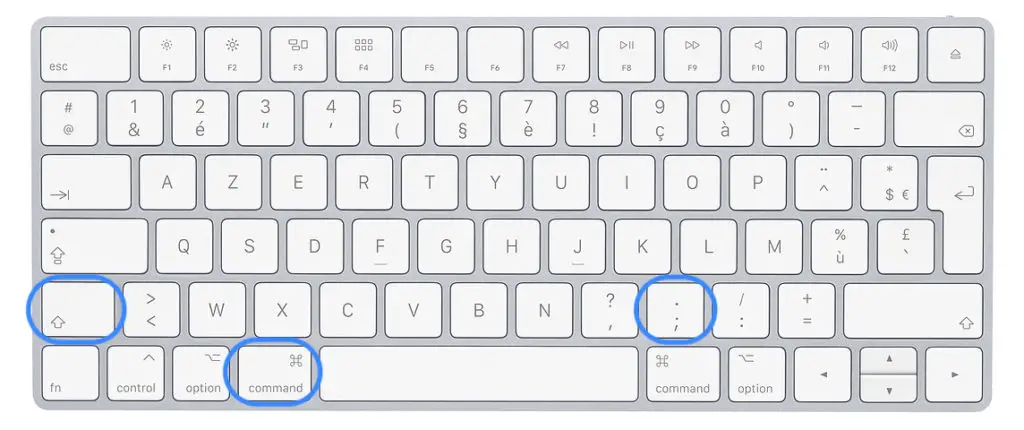
De verborgen bestanden worden dan weer zichtbaar.
Wij adviseren je dit artikel als je meer wilt weten over de verschillende rsnelkoppelingen mogelijk op uw Macbook-apparaten.

